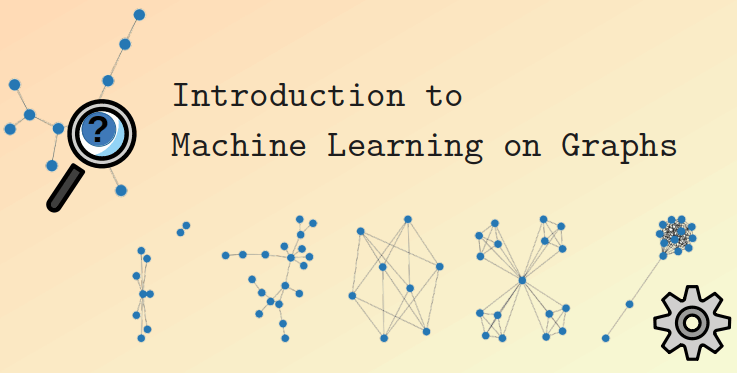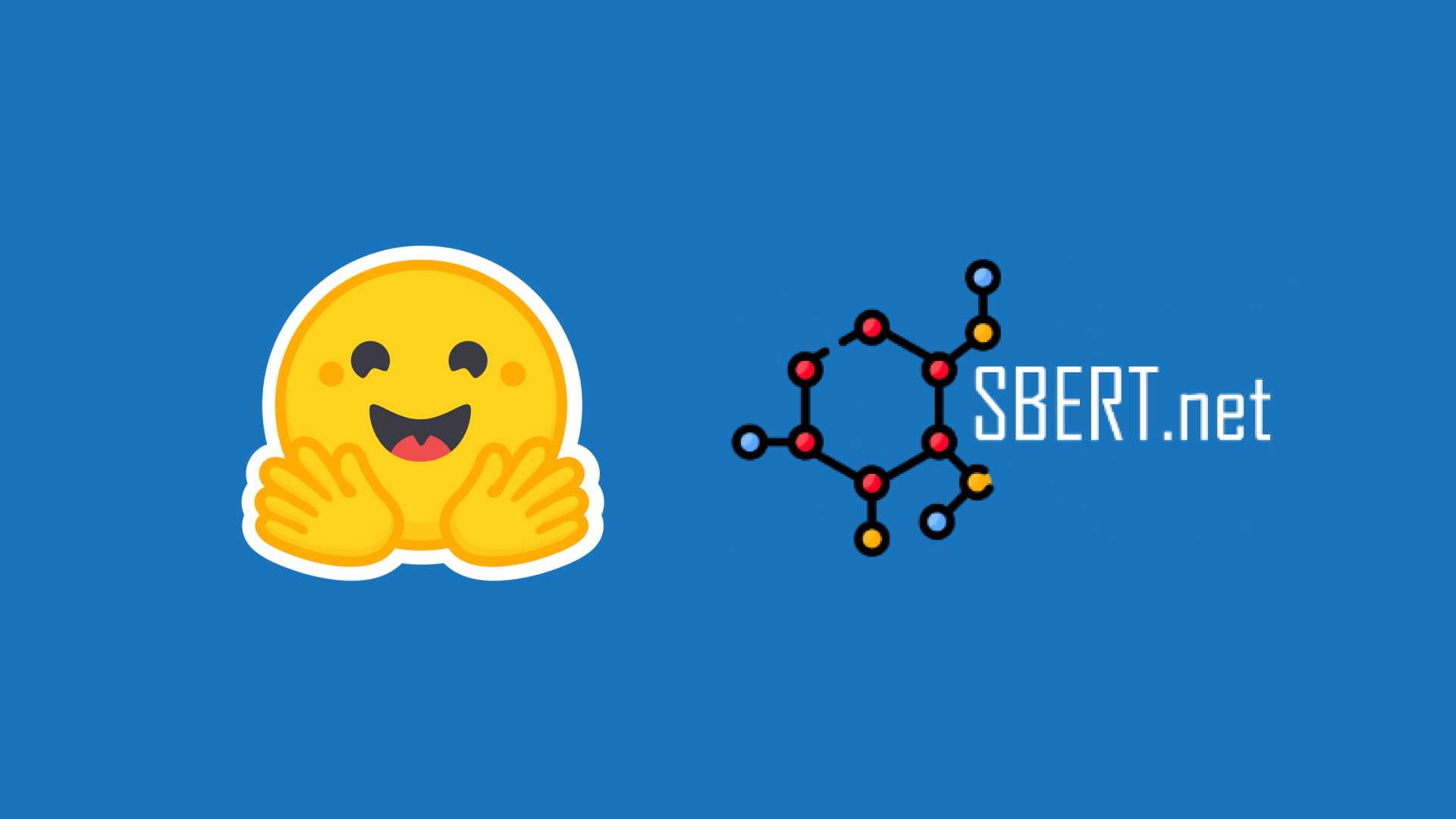使用 Transformer 進行圖分類
在之前的部落格中,我們探討了圖機器學習的一些理論知識。本篇部落格將探討如何使用 Transformers 庫進行圖分類。(你也可以透過下載演示 notebook 在此處跟進!)
目前,Transformers 中唯一可用的圖 Transformer 模型是微軟的 Graphormer,所以我們將在這裡使用它。我們期待看到大家會使用和整合哪些其他模型 🤗
環境要求
要學習本教程,你需要安裝 datasets 和 transformers (版本 >= 4.27.2),你可以透過 pip install -U datasets transformers 來安裝。
資料
要使用圖資料,你可以使用自己的資料集,也可以使用 Hub 上可用的資料集。我們將重點介紹如何使用已有的資料集,但也歡迎你新增自己的資料集!
載入資料
從 Hub 載入圖資料集非常簡單。讓我們載入 ogbg-mohiv 資料集 (這是斯坦福大學 Open Graph Benchmark 的一個基準資料集),它儲存在 OGB 倉庫中。
from datasets import load_dataset
# There is only one split on the hub
dataset = load_dataset("OGB/ogbg-molhiv")
dataset = dataset.shuffle(seed=0)
這個資料集已經有三個劃分:train、validation 和 test,所有這些劃分都包含我們感興趣的 5 個列 (edge_index、edge_attr、y、num_nodes、node_feat),你可以透過執行 print(dataset) 來檢視。
如果你有其他圖處理庫,你可以用它們來繪製圖並進一步檢查資料集。例如,使用 PyGeometric 和 matplotlib。
import networkx as nx
import matplotlib.pyplot as plt
# We want to plot the first train graph
graph = dataset["train"][0]
edges = graph["edge_index"]
num_edges = len(edges[0])
num_nodes = graph["num_nodes"]
# Conversion to networkx format
G = nx.Graph()
G.add_nodes_from(range(num_nodes))
G.add_edges_from([(edges[0][i], edges[1][i]) for i in range(num_edges)])
# Plot
nx.draw(G)
格式
在 Hub 上,圖資料集主要以圖列表的形式儲存 (使用 jsonl 格式)。
單個圖是一個字典,以下是我們圖分類資料集的預期格式。
edge_index包含邊中節點的索引,儲存為包含兩個平行邊索引列表的列表。- 型別: 包含 2 個整數列表的列表。
- 示例: 一個包含四個節點 (0、1、2 和 3) 且連線為 1->2、1->3 和 3->1 的圖,其
edge_index = [[1, 1, 3], [2, 3, 1]]。你可能會注意到節點 0 並未出現,因為它本身不屬於任何邊。這就是下一個屬性很重要的原因。
num_nodes表示圖中可用的節點總數 (預設情況下,假定節點是按順序編號的)。- 型別: 整數
- 示例: 在上面的例子中,
num_nodes = 4。
y將每個圖對映到我們想要預測的內容 (可以是一個類別、一個屬性值,或者針對不同任務的多個二進位制標籤)。- 型別: 整數列表 (用於多類別分類)、浮點數列表 (用於迴歸) 或由 1 和 0 組成的列表的列表 (用於二元多工分類)。
- 示例: 我們可以預測圖的大小 (小 = 0, 中 = 1, 大 = 2)。在這裡,
y = [0]。
node_feat包含圖中每個節點可用的特徵 (如果存在),按節點索引排序。- 型別: 整數列表的列表 (可選)
- 示例: 上面的節點可以有型別 (比如分子中的不同原子)。這可能得到
node_feat = [[1], [0], [1], [1]]。
edge_attr包含圖中每條邊可用的屬性 (如果存在),遵循edge_index的順序。- 型別: 整數列表的列表 (可選)
- 示例: 上面的邊可以有型別 (比如分子鍵)。這可能得到
edge_attr = [[0], [1], [1]]。
預處理
圖 Transformer 框架通常對其資料集應用特定的預處理,以生成有助於底層學習任務 (在我們的案例中是分類) 的附加特徵和屬性。在這裡,我們使用 Graphormer 的預設預處理,它會生成入/出度資訊、節點間最短路徑矩陣以及模型感興趣的其他屬性。
from transformers.models.graphormer.collating_graphormer import preprocess_item, GraphormerDataCollator
dataset_processed = dataset.map(preprocess_item, batched=False)
也可以在 DataCollator 的引數中即時應用此預處理 (透過將 on_the_fly_processing 設定為 True):並非所有資料集都像 ogbg-molhiv 那麼小,對於大圖,預先儲存所有預處理資料可能成本太高。
模型
載入模型
在這裡,我們載入一個已有的預訓練模型/檢查點,並在我們的下游任務上進行微調,這是一個二元分類任務 (因此 num_classes = 2)。我們也可以在迴歸任務 (num_classes = 1) 或多工分類上微調我們的模型。
from transformers import GraphormerForGraphClassification
model = GraphormerForGraphClassification.from_pretrained(
"clefourrier/pcqm4mv2_graphormer_base",
num_classes=2, # num_classes for the downstream task
ignore_mismatched_sizes=True,
)
讓我們更詳細地看一下。
在我們的模型上呼叫 from_pretrained 方法會為我們下載並快取權重。由於 (用於預測的) 類別數量取決於資料集,我們將新的 num_classes 以及 ignore_mismatched_sizes 和 model_checkpoint 一起傳遞。這確保了會建立一個自定義的分類頭,特定於我們的任務,因此可能與原始的解碼器頭不同。
也可以建立一個新的隨機初始化的模型從頭開始訓練,可以遵循給定檢查點的已知引數,也可以手動選擇它們。
訓練或微調
為了簡單地訓練我們的模型,我們將使用 Trainer。要例項化它,我們需要定義訓練配置和評估指標。最重要的是 TrainingArguments,這是一個包含所有用於自定義訓練的屬性的類。它需要一個資料夾名稱,該名稱將用於儲存模型的檢查點。
from transformers import TrainingArguments, Trainer
training_args = TrainingArguments(
"graph-classification",
logging_dir="graph-classification",
per_device_train_batch_size=64,
per_device_eval_batch_size=64,
auto_find_batch_size=True, # batch size can be changed automatically to prevent OOMs
gradient_accumulation_steps=10,
dataloader_num_workers=4, #1,
num_train_epochs=20,
evaluation_strategy="epoch",
logging_strategy="epoch",
push_to_hub=False,
)
對於圖資料集,調整批大小和梯度累積步數尤其重要,以便在避免記憶體不足錯誤的同時訓練足夠多的樣本。
最後一個引數 push_to_hub 允許 Trainer 在訓練期間定期將模型推送到 Hub,即在每個儲存步驟中。
trainer = Trainer(
model=model,
args=training_args,
train_dataset=dataset_processed["train"],
eval_dataset=dataset_processed["validation"],
data_collator=GraphormerDataCollator(),
)
在用於圖分類的 Trainer 中,傳遞針對給定圖資料集的特定資料整理器 (data collator) 很重要,它將把單個圖轉換為用於訓練的批次。
train_results = trainer.train()
trainer.push_to_hub()
當模型訓練完成後,可以使用 push_to_hub 將其與所有相關的訓練產出物一起儲存到 Hub。
由於這個模型相當大,在 CPU (IntelCore i7) 上訓練/微調 20 個 epoch 大約需要一天的時間。為了加快速度,你可以使用強大的 GPU 和並行化,可以在 Colab notebook 中或直接在你選擇的叢集上執行程式碼。
結語
既然你已經知道如何使用 transformers 來訓練圖分類模型,我們希望你會嘗試在 Hub 上分享你最喜歡的圖 transformer 檢查點、模型和資料集,供社群其他人使用!